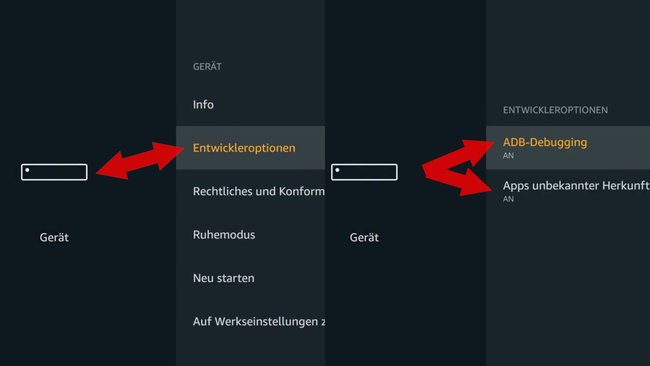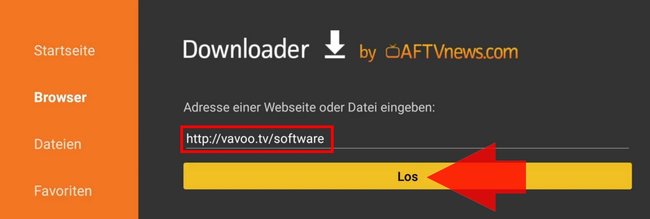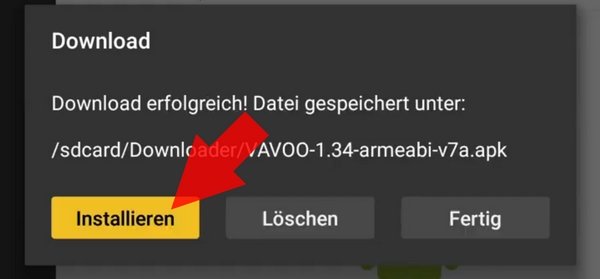Vavoo erfreut sich auf PC, Smartphone & Tablets großer Beliebtheit, wer das vorgefertigte Mediencenter über Amazons Fire-TV-Geräte nutzen will, muss jedoch einen kleinen Umweg gehen. Wie ihr Vavoo auf dem Fire-TV-Stick und Fire-TV installiert, erklären wir euch hier.
Das auf KODI basierende Mediencenter Vavoo steht schon einige Zeit weit oben im Play Store, im Amazon-App-Shop ist die Software aber nicht zu finden. Möglicherweise könnte dies an den problematischen Add-ons liegen, die das Streamen von Inhalten erlauben, die eigentlich kostenpflichtig sind. Der Gebrauch der App als einfachere, bereits voreingestellte KODI-Alternative ist jedoch legal, mehr dazu hier: VAVOO.TV – Sind Download und Nutzung legal?
Vavoo auf Fire-TV installieren
Per Sideload kann man die Android-Version auch auf den Fire-TV-Geräten zum Laufen bringen. In unserem Beispiel nutzen wir dazu die App „Downloader“, die es euch auf Fire-TV und Fire-TV-Stick erlaubt, APKs herunterzuladen und zu installieren. Ihr könnt für das Sideloaden aber beispielsweise auch den „ES File Explorer“ nutzen. Wer weitere Details benötigt, findet bei uns eine ausführliche Anleitung zum Sideloading bei Fire TV (Stick).
- Navigiert zu den Einstellungen (ganz rechts) des Fire-TV(-Stick).
- Wählt nun Gerät aus, navigiert zu Entwickleroptionen und schaltet ADB-Debugging und Apps unbekannter Herkunft auf „An“.
- Geht nun auf das Lupen-Symbol (ganz links) und tippt „Downloader“ ein und ladet euch die kostenfreie App aus dem Store.
- Öffnet nun die Downloader-App, und wählt links im Menü Einstellungen aus.
- Aktiviert hier nun die Option JavaScript aktivieren, lest den Warnhinweis und klickt auf Ja, wenn ihr einverstanden seid.
- Gebt nun im Downloader die Download-Seite von Vavoo (http://vavoo.tv/software) ein unt tippt auf Los.
- Scrollt hier nun herunter und wählt Android aus, woraufhin der Download starten sollte.
- Wenn der Download abgeschlossen ist, wählt ihr die Schaltfläche Installieren aus.
![]()
- Nun sollte der normale Installationsvorgang beginnen. Klickt hier nochmal bei der Anzeige der Berechtigungen auf die Schaltfläche Installieren und Vavoo sollte auf dem Fire-TV-Gerät installiert werden.
Nun solltet ihr unter euren Apps auch das Vavoo-Mediencenter finden und ab sofort auf dem Amazon Fire-TV(-Stick) nutzen können.
Hat dir der Beitrag gefallen? Folge uns auf WhatsApp und Google News und verpasse keine Neuigkeit rund um Technik, Games und Entertainment.